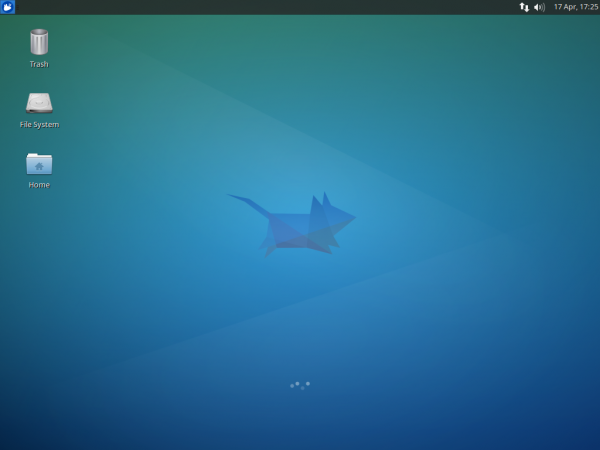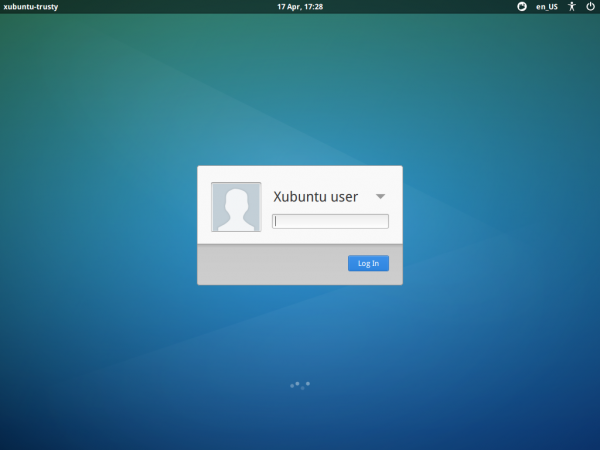sourcetree 사용하다 아래와 같은 오류가 뜨면서 시간이 지나도 클론이 안되었습니다.
warning templates not found /usr/local/git/share/git-core/templates
그래서 검색을 해보니.. 아래 링크에 해결방법이 나와 있더군요.
https://answers.atlassian.com/questions/250260
I opened the SourceTree Preferences and went to the Git Preferences Panel. There the panel was reporting that I was using the embedded version, I switched to "System Git" and then switched back to "Embedded Git", and it fixed the problem.
SourceTree 를 열고, Preference 에서 GIT 탭으로 이동한다. GIT 를 Embeded Version 대신 "System GIT" 을 사용하도록 했더니, 문제가 해결되었다.
저도 같은 방법으로 해결되어 지금 내려받고 있습니다.
'초짜 IT보이 서바이벌 스토리 > Unix-Linux' 카테고리의 다른 글
| #mySQL dump 사용하기 (0) | 2016.05.13 |
|---|---|
| #Mac #Yosemite 에서 #PHP 활성화 하기 (0) | 2015.04.13 |
| Unix [Linux] 기본 명령어 : mount samba filesystem (0) | 2014.09.06 |
| Unix [Linux] 기본 명령어 모음 2 redirection, pipeline (0) | 2014.09.02 |
| Unix [Linux] Shell Script 의 기본 - mySQL 연결 (0) | 2014.08.30 |